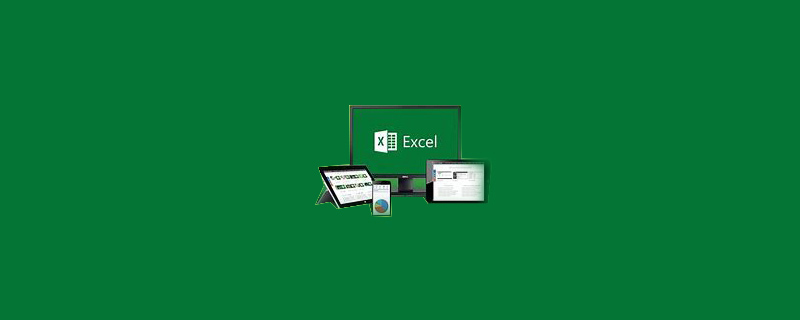
1. 먼저 날짜를 선택하고 마우스 오른쪽 버튼을 클릭한 후 [셀 서식] 옵션을 선택하세요.
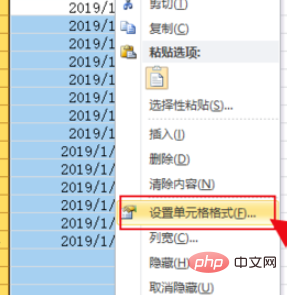
2. 그런 다음 [숫자] 탭으로 전환하고 [사용자 지정]을 클릭하고 [일반 서식]을 선택하세요. ], [YYYY-MM-DD]만 입력하세요.
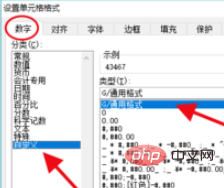
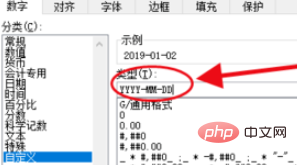
렌더링은 다음과 같습니다:
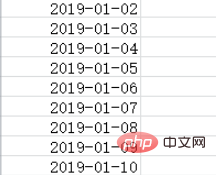
추천 튜토리얼: excel 튜토리얼
위 내용은 Excel에서 날짜를 yyyy-mm-dd 형식으로 형식화하는 방법의 상세 내용입니다. 자세한 내용은 PHP 중국어 웹사이트의 기타 관련 기사를 참조하세요!